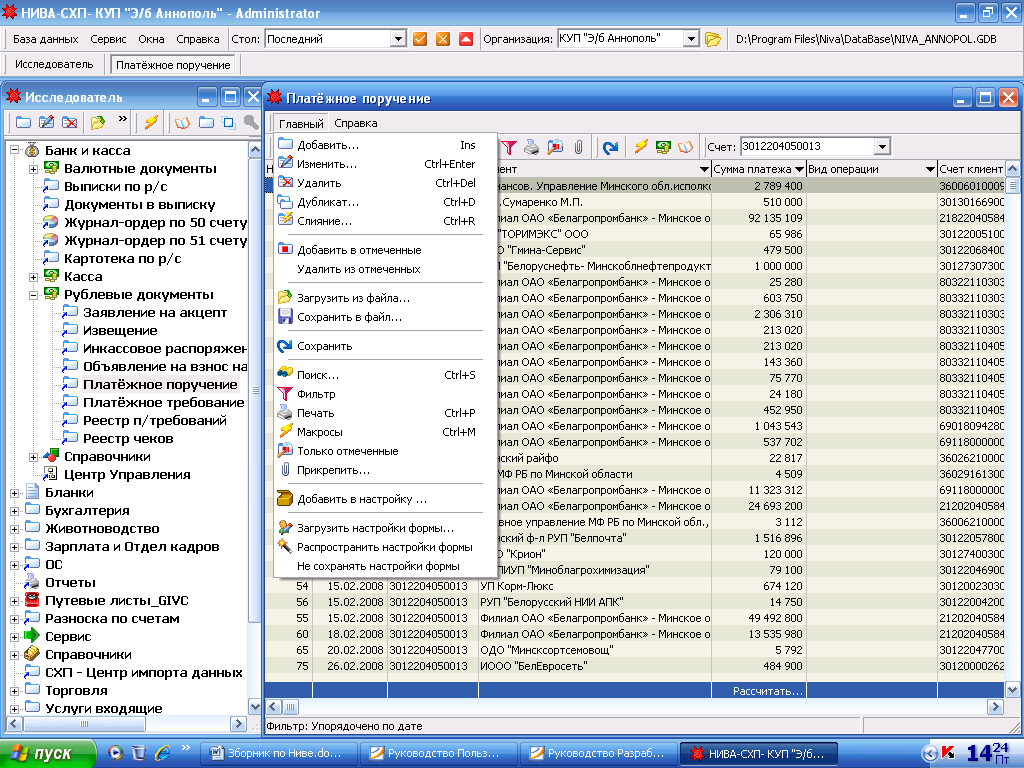- •Введение
- •Системы автоматизации бухгалтерского учета.
- •1. Общие сведения о тпк «нива-схп» и история создания платформы «гедымин».
- •2. Локальная установка тпк «нива-схп».
- •3. Общая характеристика тпк «нива-схп»
- •3.1. Характеристика «Главного окна» программы
- •3.2. Характеристика окна «Исследователь»
- •3.3. Характеристика «Окна просмотра объектов»
- •4. Настройка параметров тпк «нива-схп».
- •5. Задания и методические рекомендации по выполнению лабораторной работы в тпк «нива-схп».
- •5.1. Ввод сведений об организации.
- •5.2. Заполнение справочника подразделения.
- •5.3. Заполнение справочника «Сотрудники».
- •5.4. Ввод остатков.
- •5.4.1. Описание справочников, используемых для учета животных основного стада и животных на выращивании и откорме
- •5.4.2. Ввод остатков по счету 01 «Основные средства», 02 «Амортизация основных средств».
- •5.4.3. Ввод остатков по счету 11 «Животные на выращивании и откорме».
- •5.4.4. Ввод остатков по счету 10 «Материалы».
- •5.5. Учет основных средств.
- •01. Накладная на получение тмц.
- •Ос. Остатки.
- •5.6. Учет крс и животных на выращивании и откорме.
- •Ос. Акт ввода в эксплуатацию.
- •5.7. Учет производственных запасов и готовой продукции.
- •Прайс-лист (Планово-учетные цены).
- •5.9. Автоматизация учета труда, заработной платы и кадров.
- •5.10. Автоматизация учета кассовых операций.
- •Объявление на взнос наличными
- •5.11. Автоматизация учета банковских операций.
- •Платежное поручение
3.2. Характеристика окна «Исследователь»
Окно «Исследователь» ТПК «НИВА-СХП» состоит из «дерева каталогов» и «панели инструментов» (рис 3.3).
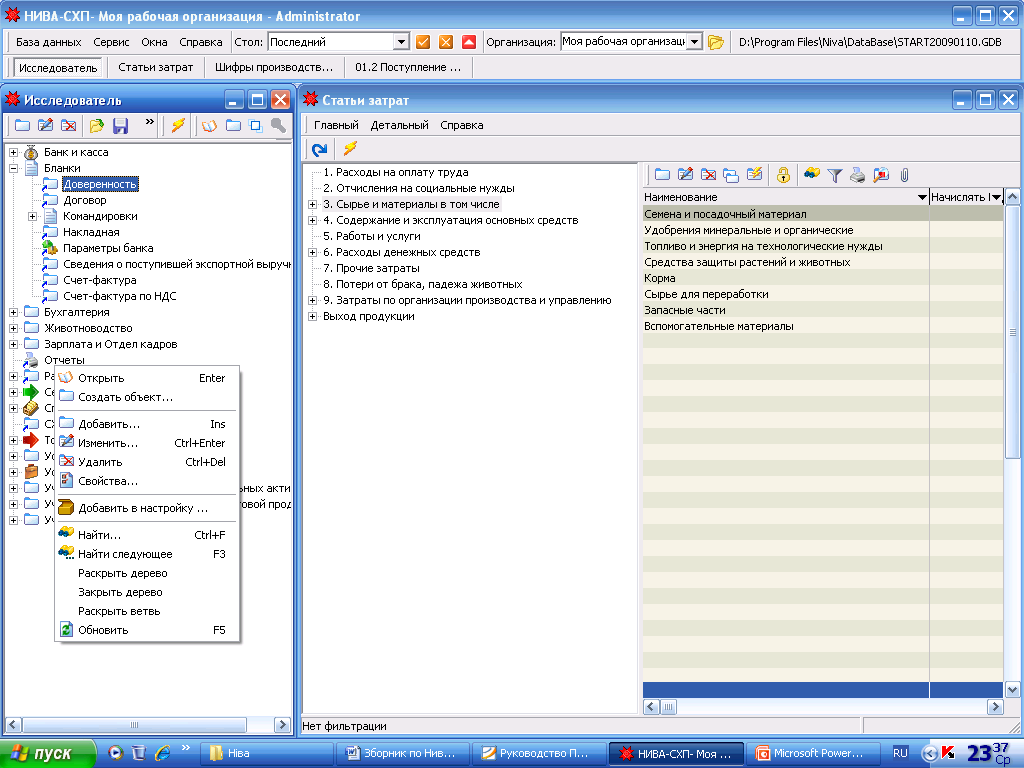
Для того, чтобы найти нужный документ в дереве каталогов достаточно правой кнопкой мыши выбрать в контекстном меню команду «Найти». В поле «Искать значение по набранному слову или его части» производится поиск необходимого документа или его папки.
На панели инструментов окна «Исследователь» расположены следующие команды для редактирования дерева каталогов:
- добавить папку;
- изменить папку;
- удалить папку;
- загрузить данные из файла;
- сохранит данные в файл;
- прикрепить объект к файлу.
Рис. 3.3. Окно Исследователь
3.3. Характеристика «Окна просмотра объектов»
Окна просмотра располагаются обособленно от «Главного окна» программы на рабочем столе Windows. Размер окон просмотра может быть изменен при этом становится доступной часть рабочего стола Windows или окна других программ, располагающихся под ТПК «НИВА-СХП». Такое устройство пользовательского интерфейса особенно удобно, если необходимо организовать одновременную работу с несколькими приложениями. Например, работать с ТПК «НИВА-СХП» и иметь перед глазами данные, находящиеся в электронной таблице Excel.
Существует несколько базовых типовых окон просмотра, от которых наследуются окна для отображения объектов конкретного типа. Основными базовыми типами окон просмотра являются:
простое окно с таблицей,
окна с двумя таблицами для отображения данных (такие окна бывают в горизонтальном и вертикальном исполнении)
окна с деревом и таблицей для отображения связанных данных.
Рассмотрим более подробно простое окно с таблицей (рис. 3.4).
Меню Панель инструментов
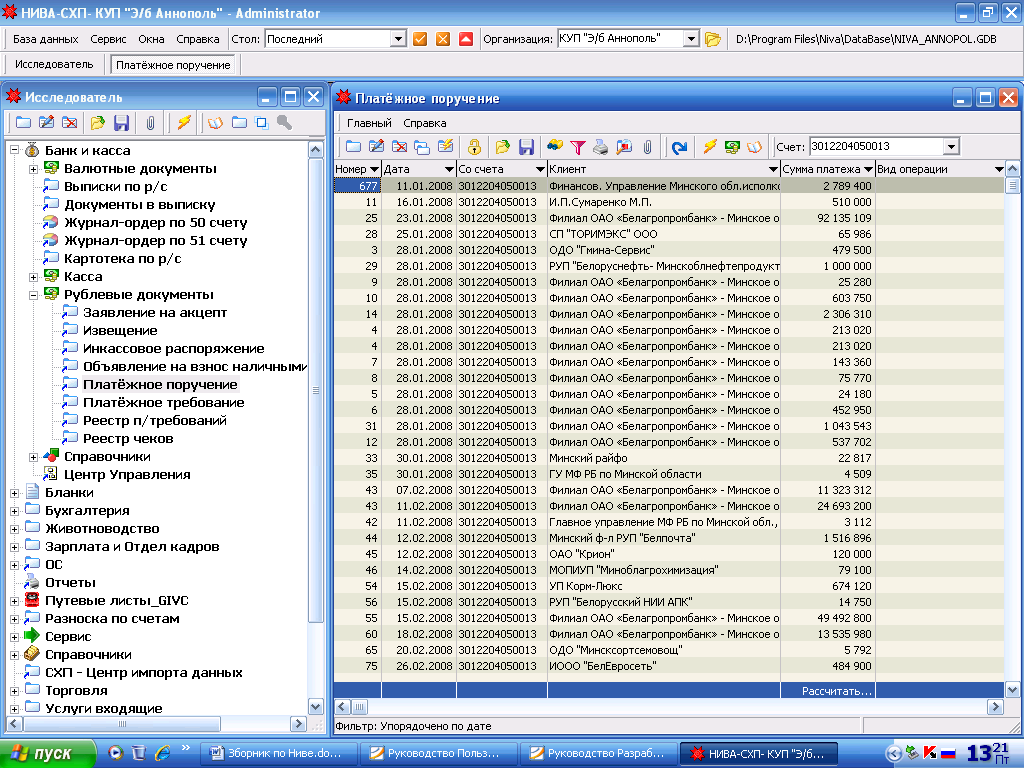


Строка состояния
Рис. 3.4. Окно просмотра
Основными составляющими «Окна просмотра» являются:
меню;
панель инструментов;
таблица с данными;
окно состояния.
В простейшем случае Меню содержит два выпадающих подменю:
Главный – содержит команды для работы с данными в окне;
Справка – содержит команду для вызова справки.
Команды, которые содержатся в подменю Главный и их описание приведены в таблице 3.2 «Список команд, содержащихся в подменю Главный и их описание».
Таблица 3.2. Список команд, содержащихся в подменю Главный и их описание.
Команды содержащиеся п подменю Главный |
Описание команды |
|
Добавить – открывает диалоговое окно для ввода новой записи |
Изменить – открывает диалоговое окно для изменения данных выделенной одной или нескольких записей |
|
Удалить – удаляет выделенную запись или записи |
|
Дубликат – создает копию выделенной записи |
|
Слияние – открывает окно слияния (объединения) двух записей |
|
Добавить в отмеченные – добавляет выделенную запись или записи в отмеченные. Впоследствии перейдя в режим «Только отмеченные» можно работать со списком отобранных записей. |
|
Удалить из отмеченных – убирает выделенную запись или записи из списка отмеченных. |
|
Загрузить из файла – открывает стандартное окно для выбора файла, после чего можно загрузить сохраненные ранее записи в базу данных. |
|
Сохранить в файл – позволяет сохранить выделенную запись или записи в указанном файле |
|
Сохранить – позволяет сохранить изменение данных, если их редактирование идет прямо в таблице |
|
Поиск – открывает или закрывает панель поиска |
|
Фильтр – открывает меню работы с фильтрами |
|
Печать – открывает меню для выбора печатных форм. |
|
Макросы – открывает меню с макросами формы |
|
Только отмеченные – включает/выключает режим отображения отмеченных записей |
|
Прикрепить - ???????? |
|
Добавить в настройку - ?????????? |
|
Загрузить настройки формы – позволяет скопировать визуальные настройки формы из профиля другого пользователя системы |
|
Распространить настройки формы – позволяет распространить скопированные настройки формы из профиля другого пользователя на таблицы текущего пользователя |
|
Не сохранять настройки формы – после просмотра скопированные настройки формы не будут сохранены |
На Панели инструментов располагаются команды для работы с данными в окне. Все команды, которые присутствуют на панели инструментов, находятся также и в меню Главный (табл. 3.2).
Пространство, ограниченное Панелью инструментов сверху и Строкой состояния снизу, называется рабочей областью. Обычно здесь располагается таблица, однако разработчик может разместить здесь любой управляемый элемент для отображения и редактирования данных.
Щелчком по правой клавише мыши над таблицей можно вызвать контекстное меню, которое содержит основные команды по работе с данными, а также команды поиска в таблице и настройки ее внешнего вида.
В зависимости от того, применен ли к данным в таблице фильтр или нет, в Строке состояния выводится либо наименование примененного фильтра, либо надпись «Нет фильтрации».